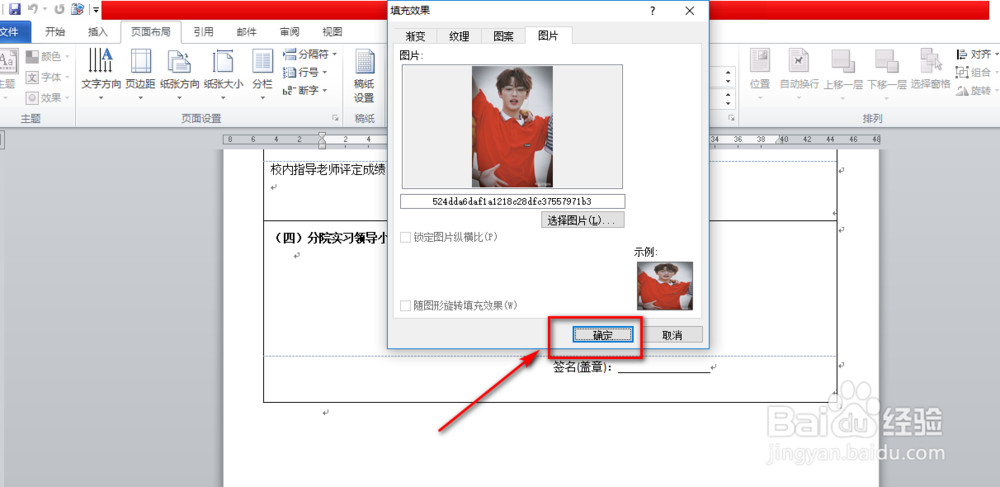1、鼠标选中Word演示文稿软件,左键双击进入幻灯片页面,如下图所示。
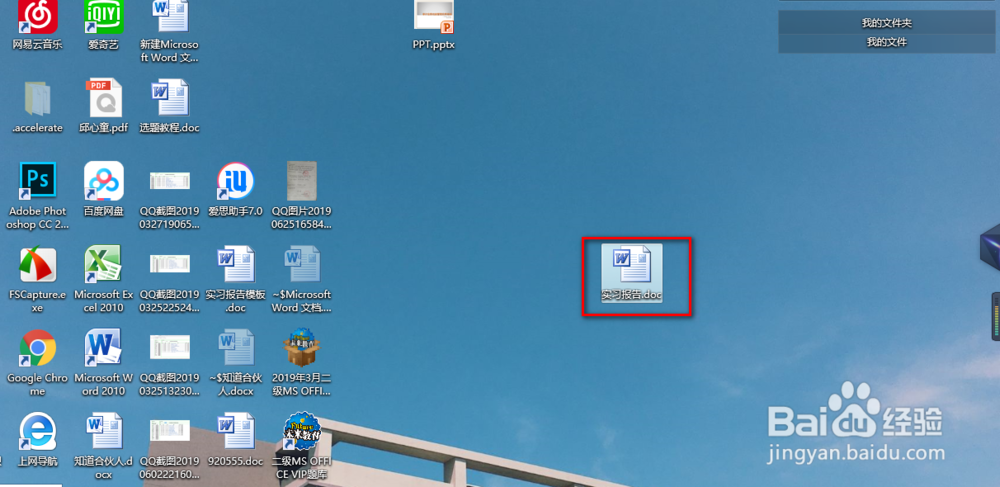
2、在“页面布局”找到“页面背景”的选项卡,如下图所示。
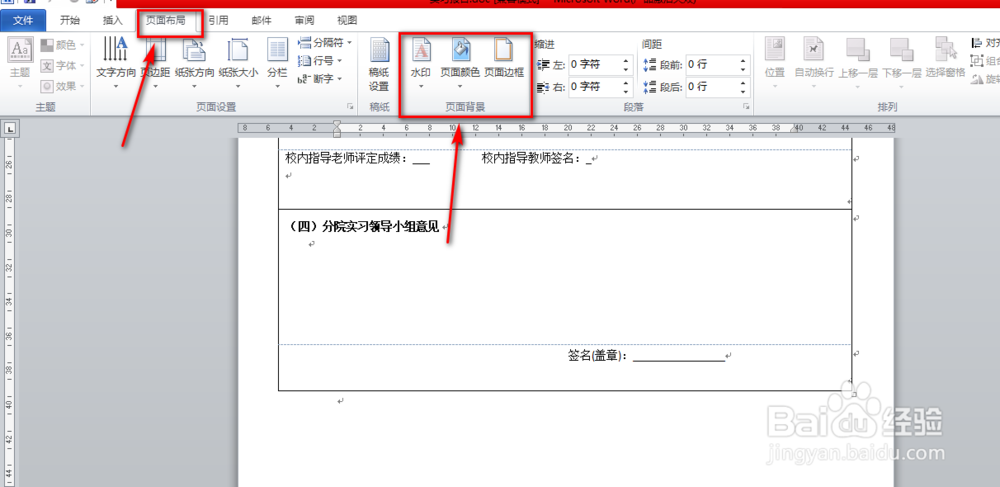
3、“页面背景”的选项卡中找到“页面颜色”并点击,如下图所示。
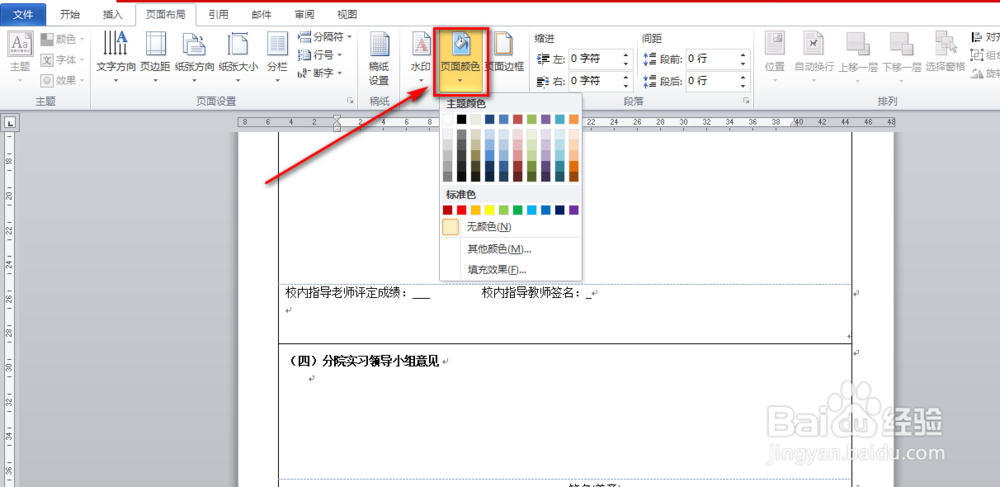
4、点击“页面颜色”后,出现对话框,在对话框下端找到“填充效果”并点击,如下图所示。

5、在弹出的对话框中找到“图片”选项卡并点击,如下图所示。

6、在图片的对话框中找到“选择图片”按钮,点击,如下图所示。

7、选中自己想作为背景的图片,点击对话框右下角的“插入”按钮。

8、点击“插入”后会自动跳回word页面,此时点击对话框右下角的确认,图片就变为word的背景了。